

By バーノン・ロデリック, Last updated: October 26, 2023
データ損失は、デバイスで発生する可能性のある最も一般的な問題の XNUMX つですが、絶対に発生してほしくないものです。 さまざまな理由により、重要なデータの損失または削除が発生する可能性があります。 ソフトウェアまたはハードウェアに関連している可能性があります。 原因が何であれ、データが回復できないとは考えないでください。 安全で信頼性の高いデータ回復サービスまたはソフトウェアを使用すれば、デバイスを回復できる可能性が高くなります。
この記事では、この問題に取り組む既知のデータ回復サービスを紹介します。 DriveSavers データ復元のレビュー とそのサービスプロセス、およびFoneDog Data Recoveryと呼ばれるデータ回復ソフトウェアプログラム。 この XNUMX つの違いと、価格、機能、メリット、デメリットの観点から最も好ましい方法をご確認ください。
パート 1. 紛失または削除されたデータを簡単に回復するための最良のソフトウェアパート 2. データの欠落および削除の一般的な原因パート 3. データ復旧を成功させるためのヒントパート 4. DriveSavers Data Recovery とは何か、およびその仕組みパート 5. DriveSavers データ復元のレビューについてパート6.まとめ
DriveSavers Data Recoveryのレビューについて話す前に、FoneDogの最高のデータ回復ソフトウェアを共有したいと思います。
FoneDogデータ復元 プログラムは、データ回復のニーズを満たす専門的で信頼できるツールです。 電話、コンピュータ、タブレット、ハードドライブ、メモリカード、USB ドライブなど、あらゆるデバイスからデータを復元する安全な方法を提供します。 このツールを使用すると、あらゆる種類のデータを回復できます。 シンプルで使いやすいインターフェースを備えたFoneDog Data Recoveryは、ファイルの回復、メモリカードの回復、 ハードドライブの回復、フラッシュドライブの回復、および パーティション回復、WindowsまたはMacのリカバリがクラッシュしました。
このアプリケーションは、Windows と Mac の両方のオペレーティング システムで動作します。 このプログラムを使用すると、失われたファイルを迅速かつ詳細に検索する方法でデバイスをスキャンできるようになります。 結果は分類され、ツールを使用してフィルターを適用すると、検索を高速化できます。 また、具体的に回復したいファイルを選択することもできます。 このツールは無料の試用版として利用でき、購入して全機能を楽しみたい場合には手頃な価格で利用できます。 購入には 30 日間の返金保証が提供されます。
WindowsまたはMacコンピュータで、デバイスにダウンロードしてインストールした後、FoneDog Data Recoveryプログラムを起動します。 回復したいデバイスをコンピュータに接続します。
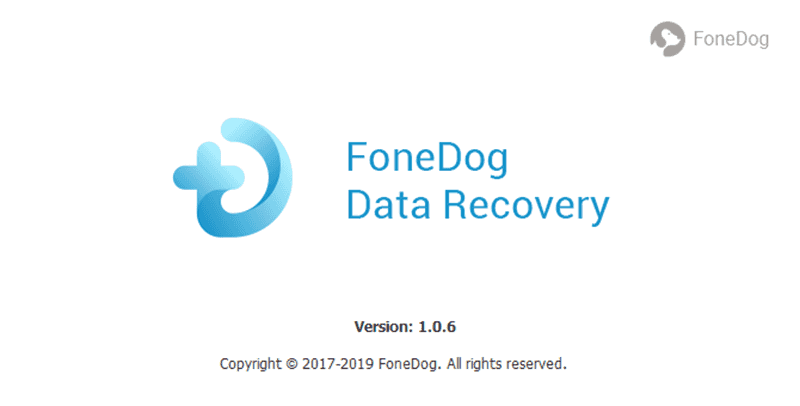
回復したいファイルのすべてまたは特定の種類を選択します。 次に、回復するデバイスに関連付けられているドライブを指定します。 あらゆる種類のデータとデバイスを復元できます。

このステップでは、クイック スキャン モードとディープ スキャン モードの XNUMX つのスキャン方法があります。 最初のモードはより高速に完了し、ディープ モードは完了までにはるかに時間がかかりますが、より多くの結果を返します。 続行するには「スキャン」ボタンをクリックする必要があります。これにより、スキャン後に紛失または削除されたファイルがカテゴリ別に返されます。
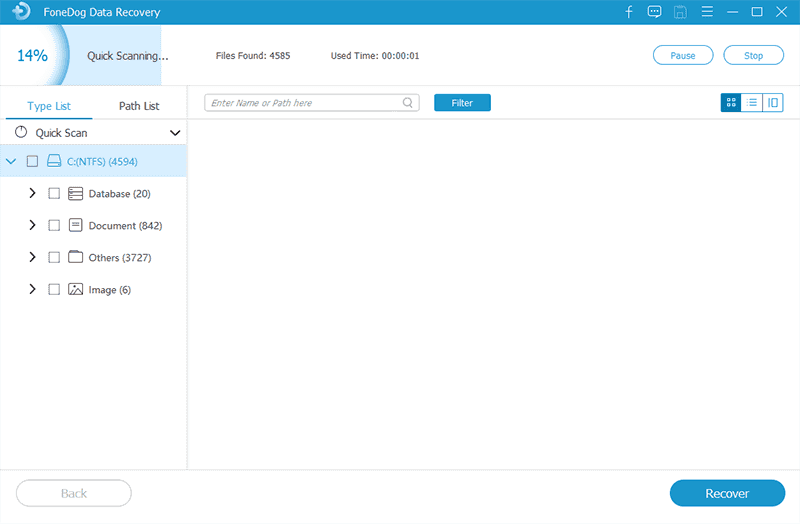

デバイス スキャン後に結果が返されたら、各ファイルをプレビューしてその内容を調べることができます。 フィルターを適用して検索結果を絞り込むことができます。 ファイルを回復するには、すべてまたは各ファイルを選択し、[回復] ボタンをクリックします。 プログラムはデータ回復プロセスを実行します。 回復の進行中は中断を避けてください。 コンピュータをシャットダウンせず、回復のためにコンピュータと他のデバイスとの良好な接続を確立します。
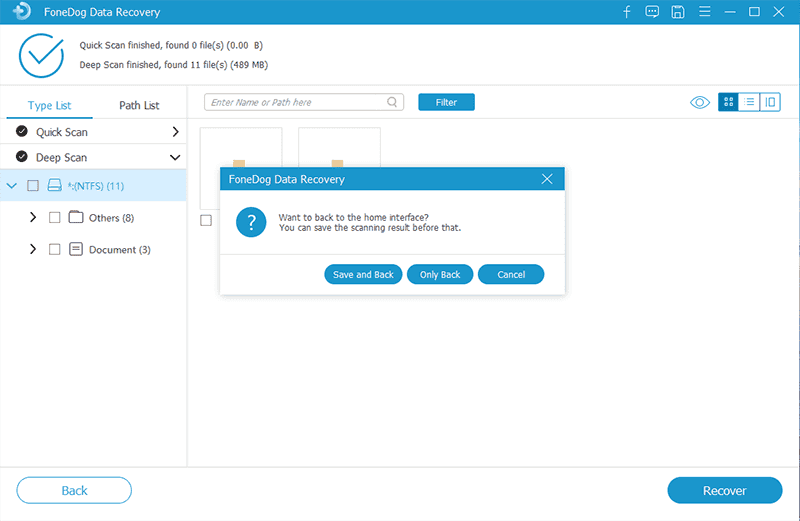
場合によっては、ストレージ デバイスやシステムに障害が発生することがあります。 データの突然の損失または削除は、特に復元できるバックアップがない場合に最も問題となる可能性があります。 これらのデータの問題が発生する最も一般的な原因は、システム内のウイルスの脅威、ドライブのフォーマット、システムまたはアプリケーションのクラッシュと障害、突然の停電、フォーマット エラー、不良セクタ、オペレーティング システムのバージョンの変更、偶発的または偶発的なものです。永久削除、さらには人的ミスなど、リストは続きます。
ここでは、デバイスのデータ回復を成功させるのに役立つヒントを紹介します。 データ損失などのデバイス上で問題が発生した場合は、ドライブから失われたデータが置き換えられることを避けるために、コンピュータ上のすべての操作タスクを停止してください。 できるだけ早くファイルを回復してください。 重要なデータを定期的にバックアップすることを忘れないでください。 これらは別のストレージ メディアに保存することも、クラウド バックアップ ドライブにアップロードすることもできます。
DriveSavers Data Recovery のレビューでは、このデータ回復ソフトウェアとは何か、そして以下でどのように機能するかを説明します。
最も人気のあるデータ回復サービス プロバイダーの 35 つである DriveSavers は、データ回復の世界的リーダーです。 XNUMX 年以上のビジネス実績を持つ DriveSavers は、特に破損したストレージ デバイスから紛失または削除されたデータを回復する必要がある顧客にサービスを提供しています。 技術チームは、技術的な処理において業界最高のデータ回復エンジニアで構成されています。
米国カリフォルニア州ノバトに本社を置く同社は、北米とアジア太平洋地域に複数の拠点を構えています。 データ回復手順はすべて、認定された ISO クラス 5 で実行されます。 クリーンルーム ストレージドライブメーカーが設定した厳格な基準に従った環境。 さらに、同社はいくつかの異なる認証と規制を取得しており、監査と検査による復旧サービスに対して厳格に準拠しています。
DriveSavers は、安全で効果的なツールを利用して、紛失または削除されたデータを回復するという顧客の共通のニーズに応えます。 リカバリは、どのタイプのストレージ デバイスやオペレーティング システムでも実行できます。 DriveSavers Data Recovery サービスを利用するには、お客様がホットラインに電話して無料見積もりを依頼する必要があります。 DriveSavers には、年中無休で毎日顧客をサポートできるライブアドバイザーがいます。
見積もりを受け取った後、お客様はストレージ デバイスを DriveSavers Data Recovery クリーンルームに郵送します。 デバイスを受け取ると、DriveSavers データ エンジニアリング チームが提供されたデバイスを無料で評価し、顧客に見積もりを提供します。 お客様の確認を得て、エンジニアリング チームがデータ復元を実行し、復元されたデータを新しいデバイスに入れてお客様に発送します。 顧客向けのもう XNUMX つの配信オプションは、最も重要な復元されたファイルを安全な場所にダウンロードできるようにすることです。 FTPサイト。 データを回復できない場合、同社はストレージ デバイスを顧客に返送し、データなし、料金なしのポリシーに従います。
DriveSavers Data Recovery は、顧客のニーズと回復の複雑さに応じて 1 つの異なるサービス プランを提供します。 優先レベルでは、できるだけ早くリカバリが実行され、完了します。 リカバリ サービスの提供には、スタンダード レベルの所要時間は 2 ~ 5 営業日ですが、エコノミー レベルの所要時間は 7 ~ XNUMX 営業日と推定されます。
長所: DriveSavers は、データ回復サービスに関しては世界をリードする企業です。 DriveSavers Data Recovery は、安全なデータ回復プロセスを提供するいくつかの認定および規格に準拠しています。 DriveSavers には ISO クラス 5 のクリーンルーム環境があり、これは塵や静電気のない実験室を意味します。 あらゆる種類のストレージ デバイスおよびシステムに対して、無料評価およびデータなし、料金なしのポリシーでデータ回復サービスを提供します。 提供するサービス プランには、顧客のニーズ、回復するデータの量、ストレージ デバイス、回復の複雑さに応じて、すぐに回復を実行する優先レベルがあり、最大 5 ~ 7 営業日かかります。
短所: DriveSavers Data Recovery サービスを利用するには、お客様が回復用のストレージ デバイスを DriveSavers ラボ サイトに発送する必要があります。 特に記憶媒体に機密情報が含まれている場合、その過程で危険が伴う可能性があります。 DriveSavers 回復サービスには、デバイスの状況、データ容量、複雑さによっては数千ドルの費用がかかります。 平均価格は約2000ドルです。
失われたデータを回復する無料または手頃なオプションが必要で、ストレージデバイスをデータ回復ラボに引き渡したくない場合は、自分でFoneDogデータ回復プログラムを使用できます。 Windows または Mac コンピュータにインストールして、必要なときにいつでも回復を開始できるデータ回復ツールを使用すると、セルフサービスで便利です。 これにより、高い成功率でファイルの安全なデータ回復が実現します。
人々はまた読むフォーマット後にファイルを復元する最も効果的な 3 つの方法6つの最高の無料画像回復ツール
DriveSavers Data Recovery のレビューは以上です。 ドライブセーバーのデータ復旧 無料の見積もりとデータなし、料金なしのポリシーが適用されますが、評価と回復のためにストレージ デバイスを発送する必要があります。 失われたデータを回復するのに必要な時間は、データの問題の状況と複雑さに応じて、数時間から数日かかる場合があります。 コストが高いため、ほとんどの企業で使用されているサービスです。 一方、ソフトウェアツールとしてのFoneDog Data Recoveryは、コンピュータにインストールすることでデータを迅速かつ便利に復元できます。 より速く、より安全で、より手頃な価格のオプション(または無料トライアル)が必要な場合は、起動、スキャン、復元というわずかXNUMXつの簡単なステップでFoneDog Data Recoveryを使用してください。
コメント
コメント
人気記事
/
面白いDULL
/
SIMPLE難しい
ありがとうございました! ここにあなたの選択があります:
Excellent
評価: 4.7 / 5 (に基づく 65 評価数)